7 Situasi integrasi Salesforce ke HubSpot yang rumit (dan solusi)
Diterbitkan: 2022-11-08Mari kita mulai dengan beberapa konteks untuk panduan ini: Dalam sembilan bulan pertama tahun 2020, layanan berlangganan HubSpot melonjak 30%. Jika belum jelas bagi semua orang, HubSpot adalah CRM pilihan untuk perusahaan “meningkatkan” – tetapi ini memang datang dengan beberapa tantangan baru. Pindah ke ruang platform CRM perusahaan berarti berurusan dengan banyak organisasi besar yang sudah memiliki CRM tingkat tinggi yang mereka beli.
Integrasi paling umum yang akan Anda temui adalah dengan Salesforce, salah satu CRM yang paling kuat dan dapat disesuaikan di pasar. Meskipun HubSpot cepat digunakan dan mudah untuk menskalakan CRM, saat mengintegrasikannya dengan sistem lain, Anda harus berhati-hati dalam mendekati tugas atau Anda dapat berakhir dengan membuat labirin di dalam labirin asosiasi properti yang kompleks, sinkronisasi, dan duplikat data.
Saat mengintegrasikan platform ini, kemungkinan besar Anda akan bekerja dengan pakar HubSpot dan pakar Salesforce (konsultan atau internal). Sementara orang-orang ini akan menjadi ahli dalam CRM pilihan mereka, mereka menghadapi risiko tidak mengetahui banyak tentang sistem lain.
Pembelajaran awal: Integrasi Enterprise HubSpot ke Salesforce
Setelah menjalankan beberapa integrasi HubSpot ke Salesforce tingkat Perusahaan (dengan sedikit Drift juga) kami duduk dengan agen mitra integrasi kami dan bertanya kepada mereka, ”Jika kami melakukan ini semua lagi, apa yang akan memudahkan semua pihak? ” Tanggapan umum adalah untuk memberikan dokumen primer atau bagaimana-untuk menguraikan beberapa aspek kunci yang diminta klien, tetapi bukan pengetahuan umum. Jadi itulah yang kami buat!
Dalam panduan mini ini, Anda akan menemukan solusi dan penjelasan pragmatis untuk beberapa aspek rumit dari integrasi CRM. Kami harap ini membantu dan menyelamatkan laptop Anda dari terlempar ke seberang ruangan karena frustrasi yang disebabkan oleh CRM.

Situasi 1: Sinkronisasi Selektif
Kasus penggunaan
Anda ingin menggunakan HubSpot hanya untuk kelompok kecil database Salesforce Anda.
Larutan
Untuk melakukan ini, Anda perlu menyiapkan sinkronisasi Selektif yang merupakan proses yang membatasi catatan Salesforce mana yang disinkronkan secara otomatis dari Salesforce ke HubSpot.
TL;DR
Anda perlu menyiapkan pengguna dengan akses hanya ke catatan yang Anda inginkan di HubSpot, lalu menjadikannya admin sinkronisasi Salesforce.
Memahami pengguna integrasi
Pengguna Salesforce (yang kredensialnya digunakan untuk masuk ke Salesforce dari layar Pengaturan HubSpot) memfasilitasi koneksi antara HubSpot dan Salesforce–kami akan menyebut pengguna ini sebagai pengguna integrasi .
Prinsip dasar untuk mencapai sinkronisasi selektif dari Salesforce ke HubSpot adalah dengan sengaja menyembunyikan atau memaparkan catatan di organisasi Salesforce Anda kepada pengguna integrasi untuk mencegah atau mengizinkan catatan tersebut disinkronkan dengan HubSpot. Jika pengguna integrasi memiliki izin baca/tulis ke data Salesforce, rekaman memenuhi syarat untuk disinkronkan dengan HubSpot.
Dengan kata lain, catatan Salesforce apa pun yang tidak dapat dibaca/ditulis oleh pengguna integrasi tidak akan memenuhi syarat untuk disinkronkan dengan HubSpot.
Langkah 1: Buat Profil Tenaga Penjualan baru
Untuk memastikan bahwa Anda memiliki semua izin yang diperlukan, kami menyarankan Anda mengkloning profil Administrator Sistem dan mengubah profil kloning. Setelah mengkloning profil, edit Izin Objek Standar profil untuk menghapus izin Administrasi Data dari objek apa pun yang ingin Anda sinkronkan secara selektif dengan HubSpot. Dalam contoh ini, kita akan membatasi Prospek dan Kontak. Ingatlah untuk menyimpan perubahan Anda ketika Anda selesai.
Edit profil pengguna integrasi HubSpot untuk menghapus izin "Lihat/Ubah Semua" dari kontak dan prospek di bawah izin objek standar"
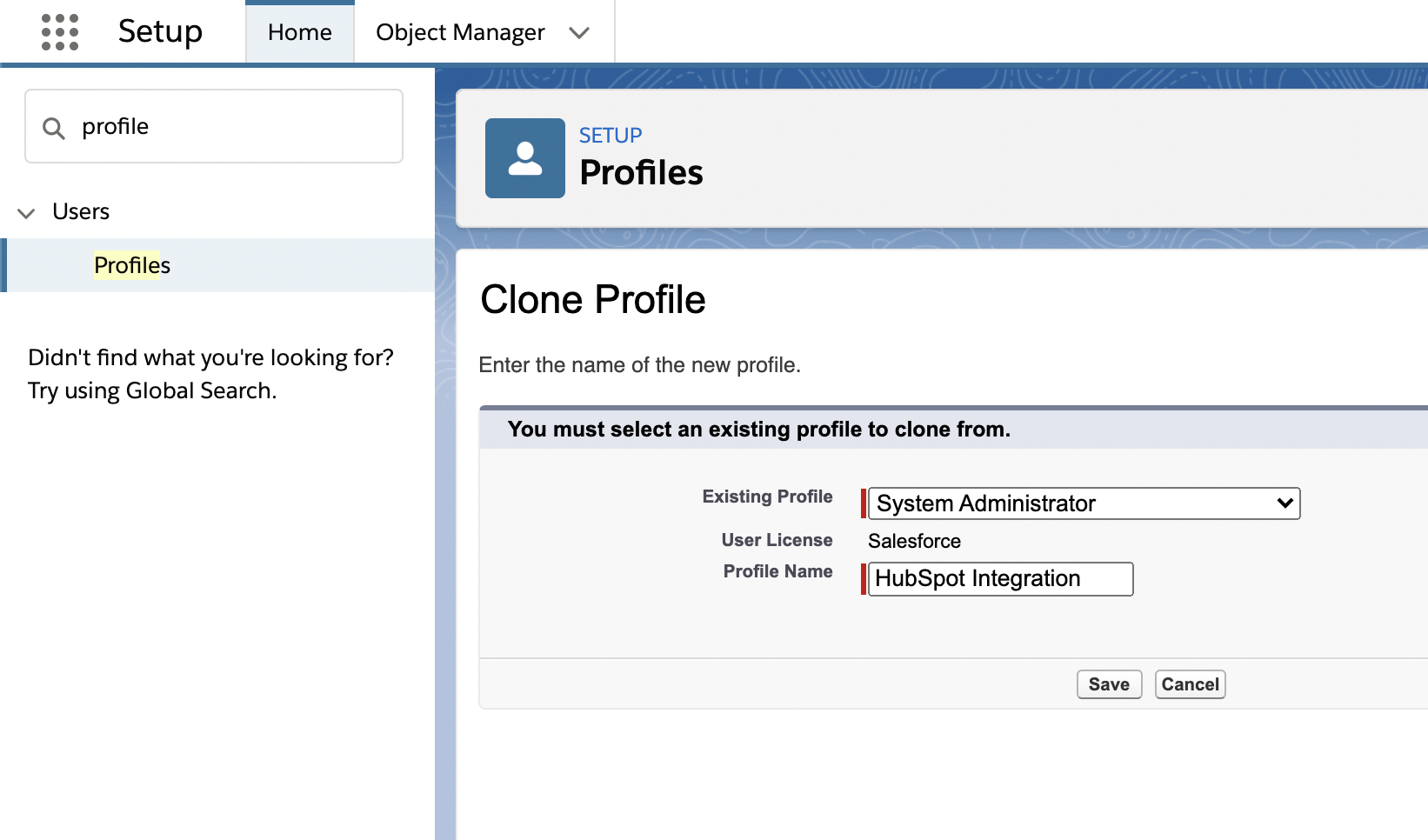
Langkah 2: Buat Peran baru
Selanjutnya, buat Role baru untuk digunakan oleh pengguna integrasi. Dalam contoh ini, kami membuat Peran baru di tingkat tertinggi dari Hirarki Peran. Jadi, Peran baru akan berada di luar skema Izin hierarkis yang ada. Membuat Peran di luar hierarki yang ada biasanya merupakan penerapan paling sederhana, tetapi kebutuhan spesifik organisasi Salesforce Anda mungkin berbeda.
*Tambahkan peran baru di luar hierarki saat ini untuk memastikan Anda tidak memutus akses untuk peran tingkat yang lebih rendah.*
Saat membuat Peran, jangan khawatir tentang pengaturan Akses Kontak; pengaturan ini akan ditimpa oleh Aturan Berbagi yang kita buat nanti dalam panduan ini.
Jika Anda tidak ingin membuat peran baru di luar hierarki yang ada, harap perhatikan dua kemungkinan masalah:
- Jika Peran pengguna integrasi berada di bawah peran lain dalam Hierarki Peran, Anda dapat secara tidak sengaja memaparkan rekaman kepada pengguna yang memiliki Peran lebih tinggi daripada pengguna integrasi.
- Jika Peran pengguna integrasi berada di atas peran lain dalam hierarki peran, pengguna integrasi mungkin memiliki akses ke rekaman yang tidak memenuhi Aturan Berbagi. Ini dapat menyebabkan rekaman tiba-tiba disinkronkan dengan HubSpot.
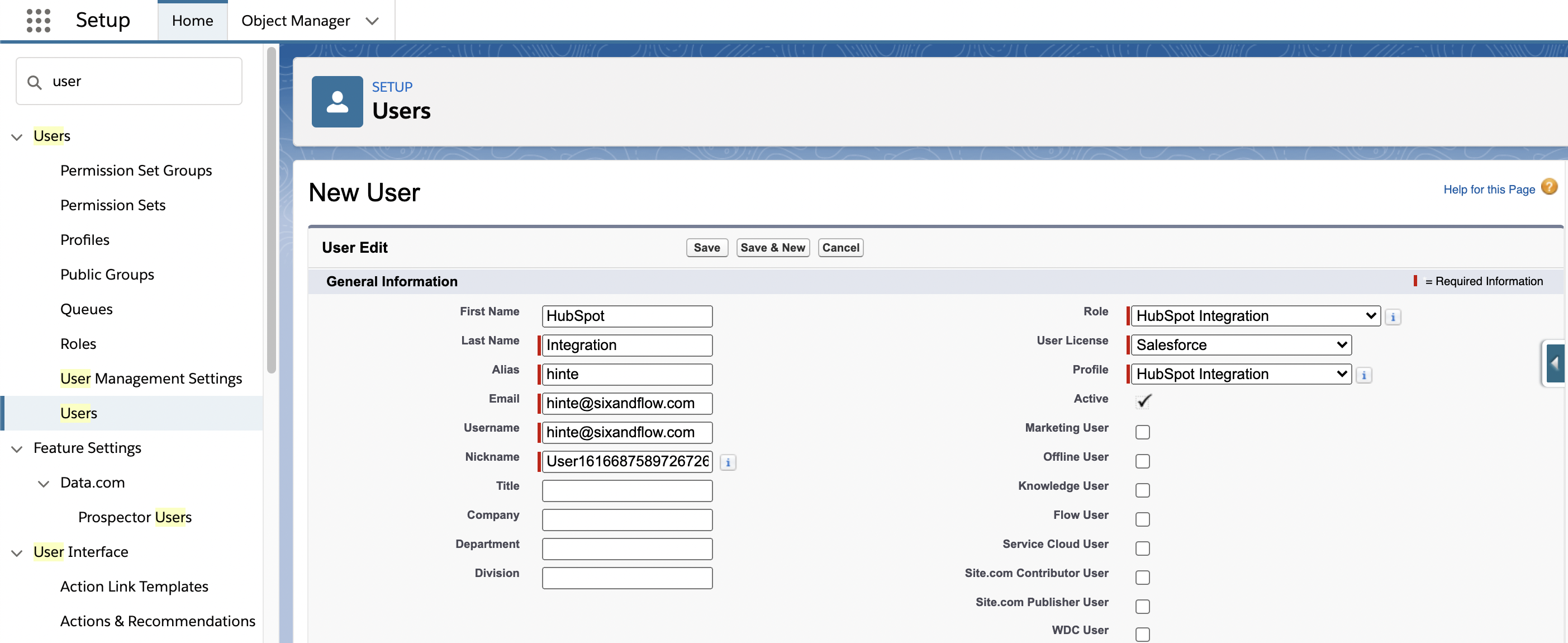
Langkah 3: Buat pengguna Salesforce baru dengan Profil dan Peran baru
Sekarang kita telah membuat Profil dan Peran untuk pengguna integrasi, kita dapat membuat Pengguna baru dengan Profil dan Peran.
Langkah 4: Tetapkan Izin Integrasi HubSpot ke Pengguna Integrasi
Terakhir, pastikan pengguna integrasi diberi Set Izin Integrasi HubSpot. Navigasikan ke Izin Integrasi HubSpot di Set Izin Organisasi Salesforce Anda
Catatan: Set Izin ini hanya tersedia setelah menginstal Paket Terkelola HubSpot di Organisasi Salesforce Anda.
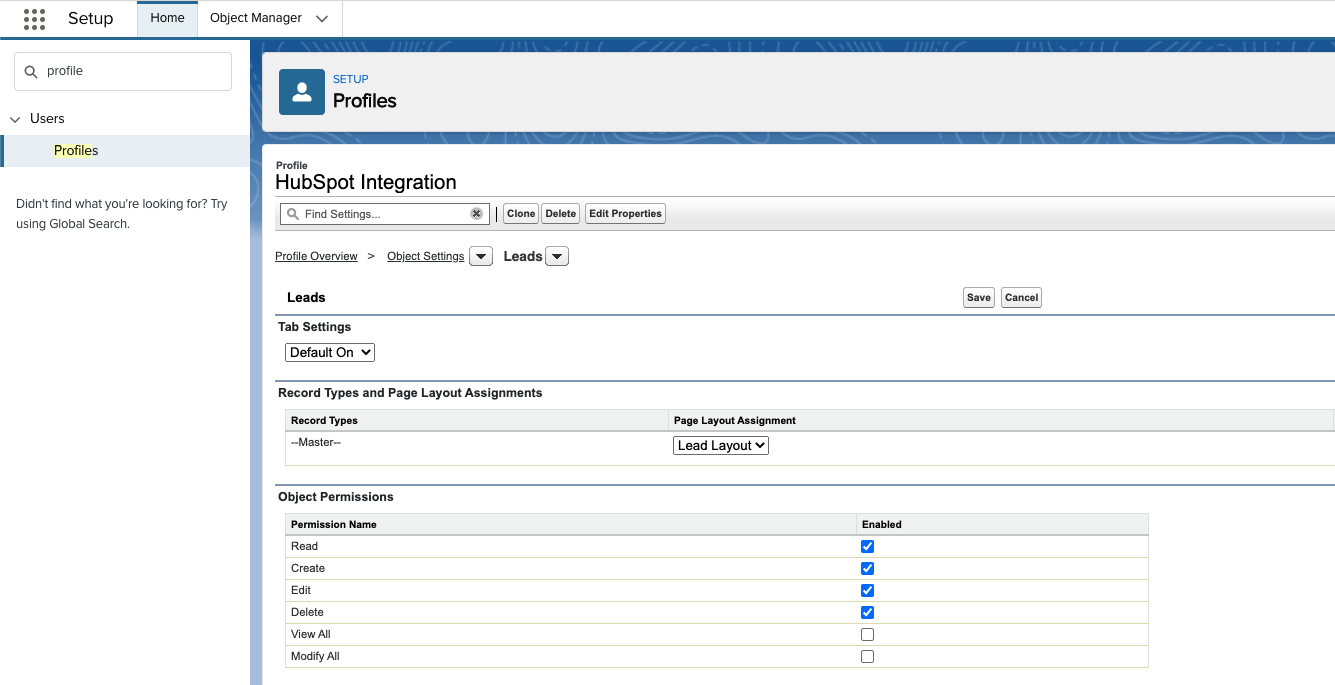
Situasi 2: Konfigurasikan Pengaturan Berbagi Tenaga Penjualan Anda
Sekarang setelah kami membuat pengguna integrasi dengan peran dan profilnya sendiri, kami dapat mengonfigurasi Pengaturan Berbagi Organisasi Salesforce Anda untuk menyembunyikan atau memaparkan catatan yang diinginkan ke HubSpot. Langkah-langkah berikut menunjukkan proses pada objek prospek, tetapi proses ini dapat diulang pada objek kontak atau objek lain untuk efek yang sama.
Langkah 1: Setel Pengaturan Berbagi Default di Seluruh Organisasi ke Pribadi
Pertama kita perlu mengatur Pengaturan Berbagi Default di Seluruh Organisasi untuk objek menjadi pribadi. Dalam contoh ini, kami mengedit pengaturan objek Lead. Jika pengaturan Default Seluruh Organisasi Anda adalah 'Publik', Anda mungkin perlu mengedit Profil individu untuk memberikan Lihat atau Ubah Semua akses ke Objek ini. Profil apa pun dengan izin Lihat/Ubah Semua ke objek akan menggantikan Default Seluruh Organisasi.
Langkah 2: Tentukan Aturan Berbagi berdasarkan kriteria
Buat Aturan Berbagi baru untuk memilih catatan mana yang disinkronkan dengan HubSpot. Dalam contoh ini, kami menyinkronkan prospek jika keduanya memiliki nilai 'Benar' di bidang khusus bernama, Sinkronkan ke HubSpot, dan simbol '@' di bidang email untuk memverifikasi bahwa prospek memiliki alamat email.
Rekaman tanpa alamat email yang valid tidak akan disinkronkan ke HubSpot, jadi ini menambahkan perlindungan tambahan terhadap kesalahan sinkronisasi. Ini hanya sebuah contoh–kriteria apa pun dapat digunakan dalam Aturan Berbagi, jadi kriteria Aturan dapat bervariasi untuk memenuhi kebutuhan bisnis Anda. Pastikan Aturan Berbagi diatur ke Akses 'Baca/Tulis' sehingga integrasi HubSpot dapat terus memperbarui catatan.
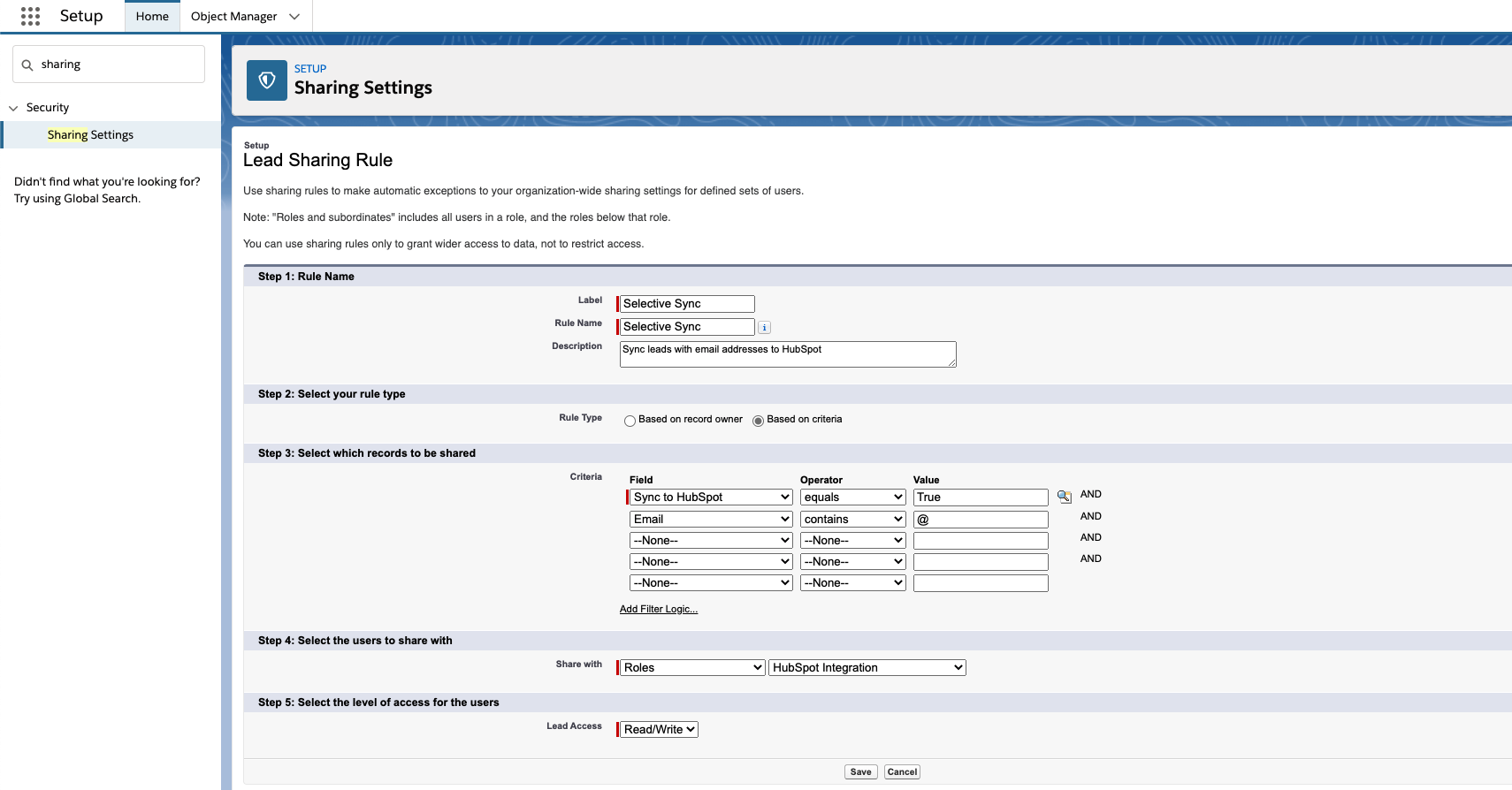
Pastikan bahwa akun dan kontak yang Anda tarik memiliki bidang bersama di Salesforce. Ini agak sulit untuk dilakukan, tetapi langkah yang diperlukan karena rumus lintas-objek tidak dapat digunakan dalam Aturan Berbagi Tenaga Penjualan. Jadi, untuk memastikan ini berfungsi dengan baik, kita harus menggunakan Alur Kerja dalam Salesforce bersama bidang khusus.
Untuk melakukannya dengan Sinkronisasi Selektif, pertama-tama Anda harus mencari tahu bidang mana di Salesforce yang menentukan Akun yang tepat; tergantung pada pengaturan unik Anda, ini bisa berupa apa saja dari Geografi, hingga Jenis Akun, atau sejumlah bidang yang berbeda.
Sebagai contoh, katakanlah kita hanya ingin menarik Akun yang Industrinya adalah Pariwisata & Pertanian. Kami akan menggunakan Industri = Pariwisata atau Industri = Pertanian sebagai kriteria kami untuk berbagi, tetapi bidang Industri hanya hidup di objek Akun. Untuk menarik nilai dengan benar, kita juga perlu membuat bidang teks Industri pada objek Kontak untuk menampung data bersama. Dengan bidang itu dibuat, langkah selanjutnya adalah membuat Aturan Alur Kerja di dalam Salesforce untuk menyalin nilai bidang dari bidang Industri Akun, ke bidang Industri Kontak yang baru saja kita buat. Di sini, Anda ingin membuat Tindakan Alur Kerja menggunakan Rumus Objek Silang; dalam contoh kita, rumusnya mungkin terlihat seperti “Account.Industry.DeveloperName.”
Terakhir, setelah Tindakan Alur Kerja diterapkan, Anda akan membuat Aturan Alur Kerja yang memicu Tindakan yang baru saja kita buat - dalam hal ini, Anda akan menyiapkan Aturan Alur Kerja baru untuk Objek Kontak yang akan memicu kapan saja Akun Industri = Pariwisata atau Pertanian. Setelah kriteria di sini terpenuhi, Tindakan Alur Kerja akan menyalin nilai dari Akun ke Kontak sehingga mereka sinkron, dan dengan set itu kami dapat memastikan kriteria dalam Aturan Berbagi kami bekerja secara seragam di semua objek terkait.
Situasi 3: Bidang Titik Asal
Kasus penggunaan
Anda memiliki tim penjualan yang bekerja di luar Salesforce dan mereka menghubungi prospek dan mengalihkan ke halaman web yang dihosting di HubSpot atau menggunakan formulir HubSpot. Saat prospek diteruskan kembali ke Salesforce melalui sinkronisasi, bidang sumber prospek/kontak diubah oleh sinkronisasi yang mengacaukan pelaporan Anda.
TL;DR
Siapkan properti di Salesforce yang disebut "Titik Asal" lalu buat properti ini tidak dapat diubah setelah diubah. Dengan cara ini bahkan jika sumbernya berubah, Titik Asal akan tetap sama dan Anda akan dapat melaporkannya dan kemudian melihat sumbernya sebagai properti yang mempengaruhi.

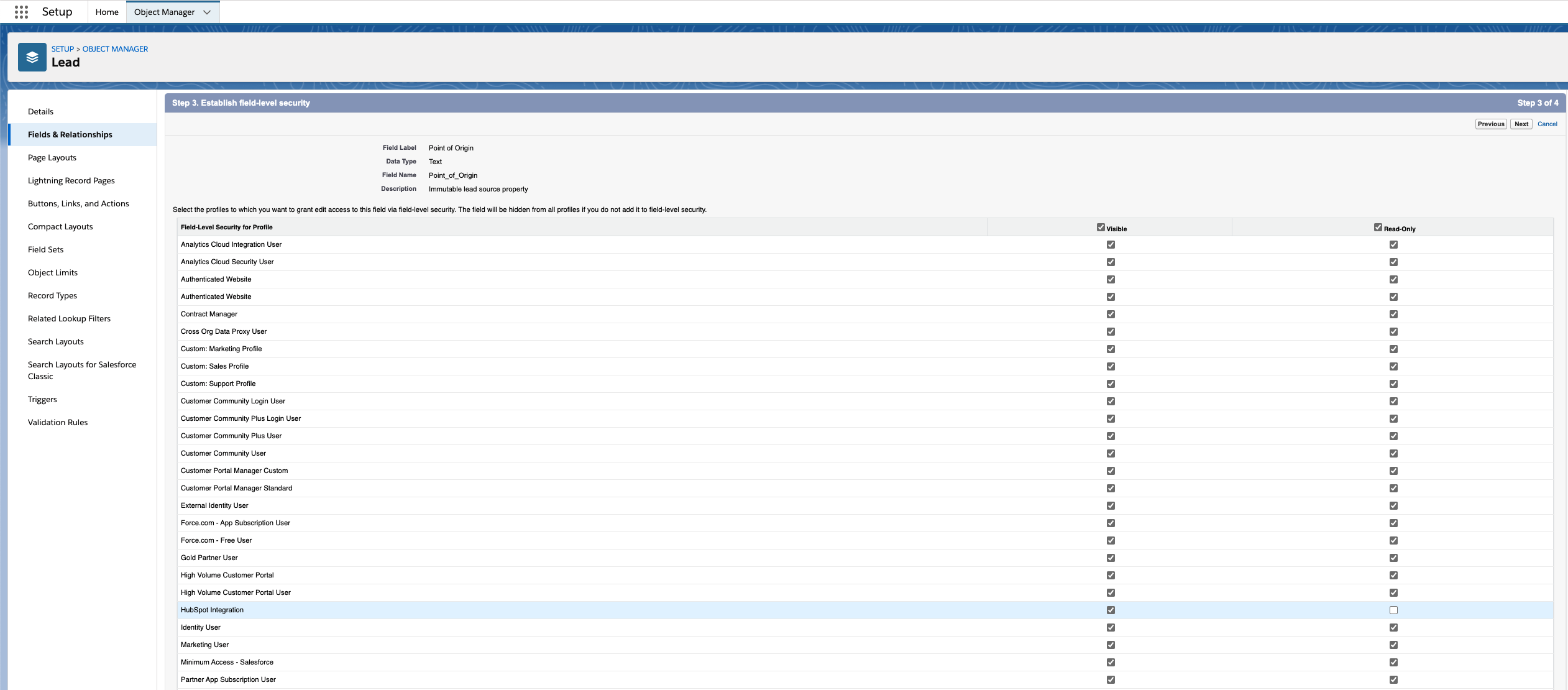
Larutan
Kami sering melihat ini di mana orang memiliki banyak titik kontak dengan petunjuk dan mereka tidak pernah benar-benar tahu titik kontak mana yang menjadi sumbernya. Ini berarti bahwa dalam hal mengkredit saluran, Anda tidak mendapatkan gambaran lengkap dan tidak tahu di mana harus memfokuskan upaya Anda.
Solusi untuk ini adalah menyiapkan properti di Salesforce yang disebut "Titik Asal" kemudian membuat properti ini tidak dapat dimodifikasi (kecuali oleh admin) setelah diubah. Dengan cara ini bahkan jika sumbernya berubah, Titik Asal akan tetap sama dan Anda akan dapat melaporkannya dan kemudian melihat sumbernya sebagai properti yang mempengaruhi.
Setelah Anda menyiapkan properti ini, Anda dapat menambahkannya ke sinkronisasi HubSpot dan menyetel aturan sinkronisasi ke "Prefer Salesforce kecuali kosong." Dengan melakukan ini, HubSpot tidak akan pernah menimpa apa yang ada di Salesforce kecuali tidak ada tindakan yang diambil sebelumnya (misalnya prospek baru).
Dengan cara ini misalnya jika sebuah prospek diteliti dan ditangani oleh pengguna Salesforce, Bidang Asal akan ditetapkan sebagai "Penjualan" maka prospek tersebut dapat pergi dan meneliti situs web dan dikonversi melalui formulir HubSpot. Sinkronisasi akan mengubah sumber ke "Pencarian organik" misalnya, tetapi karena Anda telah mengubah aturan sinkronisasi untuk memilih kecuali kosong, bidang asal akan tetap sebagai "penjualan kecuali diubah secara manual oleh admin."
Situasi 4: Perbaikan multi-mata uang
Kasus penggunaan
Anda bekerja di banyak wilayah yang berbeda dan Anda memiliki pengaturan multi-mata uang di Salesforce tetapi ketika Anda menyinkronkan ini ke HubSpot, angka Anda salah pada objek kesepakatan.
TL;DR
Siapkan alur kerja di Salesforce untuk menormalkan jumlah ke dalam mata uang pilihan Anda dan kemudian menyinkronkannya dengan properti jumlah di HubSpot.
Larutan
HubSpot memiliki multi-mata uang seperti halnya Salesforce tetapi 2 tidak berfungsi dengan baik saat bergerak melintasi sinkronisasi. Bidang umum untuk kedua sistem adalah bidang jumlah dan ini akan secara otomatis disinkronkan.
Di Salesforce, lokal dasar yang dipilih menentukan mata uang yang muncul. Misalnya, jika lokal dasar adalah Prancis - Prancis, maka mata uangnya adalah EUR. Mata uang dasar, yang didefinisikan dalam modul Administrasi, mencerminkan mata uang sistem. Jika lokal dasar tidak dikonfigurasi, maka bahasa Inggris menjadi lokal dasar dengan Dolar AS sebagai mata uang.
*Kode negara sesuai dengan standar ISO 4217, misalnya, USD untuk Dolar AS dan EUR untuk Euro Eropa.*
Untuk mengatasi masalah ini yang harus Anda lakukan adalah memastikan bahwa Jumlah dalam mata uang dasar adalah bidang yang disinkronkan dan bukan mata uang alternatif. Setelah Anda menyelaraskan bidang ini, pastikan bahwa sistem yang ingin Anda utamakan (biasanya sistem yang Anda gunakan untuk pelaporan keuangan Anda) disetel menjadi bidang pilihan. (yaitu Selalu lebih suka Salesforce).
Situasi 5: Skenario Daftar Inklusi
Kasus penggunaan
Anda ingin menggunakan HubSpot hanya untuk sekelompok kecil database Salesforce dan Anda perlu memastikan bahwa tidak semua data dari HubSpot dikirim ke Salesforce.
TL;DR
Untuk melakukan ini, Anda perlu menyiapkan daftar Inklusi yang akan menggunakan logika daftar di HubSpot untuk memfilter prospek yang masuk.
Larutan
Dalam integrasi HubSpot-Salesforce, Anda dapat membuat dan menggunakan daftar penyertaan untuk membatasi kontak yang disinkronkan dari HubSpot ke Salesforce. Kontak yang tidak ada dalam daftar penyertaan Anda tidak akan disinkronkan antara HubSpot dan Salesforce.
Pertama, putuskan kriteria yang ingin Anda gunakan untuk mengirim prospek ke Salesforce. Kami menyarankan untuk membuat properti khusus yang disebut "sinkronisasi ke Salesforce" atau sesuatu yang serupa yang mudah diidentifikasi. Selanjutnya buat daftar aktif yang menggunakan properti sebagai faktor penentunya.
Navigasikan ke Pengaturan Sinkronisasi > Pengaturan HubSpot Salesforce berikutnya.
Di bagian "Membatasi sinkronisasi", klik menu tarik-turun dan pilih daftar aktif yang ada. Untuk membuat daftar aktif baru, klik + Buat Daftar Penyertaan.
Jika Anda memilih daftar aktif yang ada, pengaturan akan diperbarui secara otomatis.
Jika Anda mengklik + Buat Daftar Penyertaan, Anda akan diarahkan untuk membuat daftar baru di alat daftar.
Di kiri atas, klik ikon pensil edit dan masukkan nama untuk daftar, lalu pilih kriteria daftar Anda. Pelajari lebih lanjut tentang menentukan kriteria daftar Anda.
Di kanan atas, klik Simpan. Daftar Anda mungkin membutuhkan waktu untuk diproses.
Kembali ke setelan integrasi Salesforce Anda. Dalam pengaturan Daftar Penyertaan, klik menu tarik-turun dan pilih daftar aktif yang baru dibuat. Pengaturan akan diperbarui secara otomatis.
Situasi 6: Memahami kampanye berdasarkan platform CRM
Kasus penggunaan
Anda ingin melacak kampanye dari HubSpot ke Salesforce dan sebaliknya untuk dapat melihat ROI yang lebih baik.
TL;DR
Kampanye di HubSpot dan Salesforce adalah hal yang sama sekali berbeda. Anda perlu membuat laporan untuk menunjukkan kepada Anda statistik dan tidak bergantung pada alat yang sudah ada.
Larutan
Kampanye di Salesforce dan HubSpot sangat mirip dengan liga Rugby dan Rugby Union...nama yang terdengar mirip, tetapi olahraga yang sama sekali berbeda. Kampanye di Salesforce adalah daftar kontak, di HubSpot itu adalah pengelompokan aset.
Anda dapat menandai prospek yang masuk ke HubSpot dengan kampanye Salesforce dari formulir dengan memperbarui pengaturan atau Anda dapat menggunakan alur kerja HubSpot yang memungkinkan Anda menetapkan keanggotaan kampanye Salesforce dengan status anggota kampanye. Ini adalah satu-satunya tempat dalam aplikasi Anda dapat menyetel kedua nilai ini.
Hal yang perlu diingat adalah bahwa kampanye hanya terlihat di HubSpot jika ditandai sebagai Aktif di Salesforce. Jadi, pastikan kampanye yang dimaksud telah memilih kotak centang itu, lalu segarkan di HubSpot.
Untuk tujuan pelaporan, penting bagi Anda untuk menyiapkan pelaporan kampanye di kedua sistem, tetapi jika Anda berpikir bahwa Anda akan bisa mendapatkan satu tampilan pelaporan terpadu, sayangnya Anda akan benar-benar kesulitan untuk melakukan ini.
Pendekatan terbaik adalah menggunakan pelaporan HubSpot untuk aspek "bagaimana" kampanye Anda. Bertanya pada diri sendiri:
1. Bagaimana kinerja konversi halaman arahan?
2. Bagaimana kinerja generasi pemimpin sosial?
3. Berapa banyak prospek yang berkembang pada alur kerja ini?
Terakhir, gunakan kampanye Salesforce untuk mengatur tim penjualan dan hasil keuangan Anda.
Jika catatan sudah disinkronkan antara HubSpot dan Salesforce, maka setiap pendaftaran kampanye baru di sisi Salesforce disinkronkan kembali ke HubSpot.
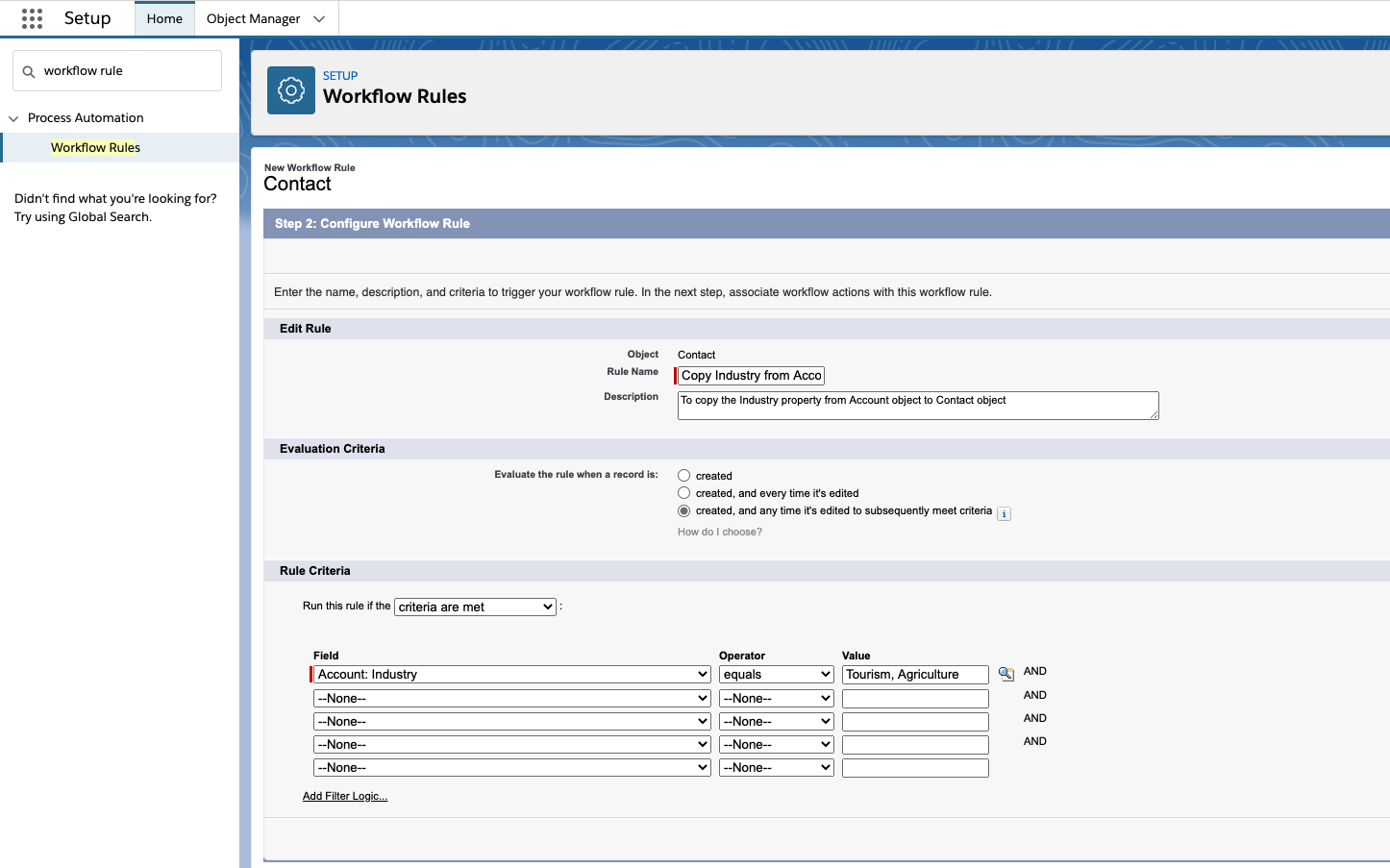
Situasi 7: Menemukan properti khusus dalam sinkronisasi
Kasus penggunaan
Anda ingin dapat dengan cepat menemukan properti khusus di Salesforce tetapi tidak yakin bagaimana caranya.
TL;DR
Semua properti khusus Salesforce diakhiri dengan “_c” jadi, cukup cari ini.
Larutan
Semua properti khusus Salesforce diakhiri dengan "_c" jadi ketika Anda memetakan properti dari HubSpot ke Salesforce dan tidak yakin dengan elemen apa yang khusus atau tidak, cukup cari "_c"
Partisi kontak di HubSpot
Kasus penggunaan
Anda ingin dapat mempartisi kontak berdasarkan tim di sistem HubSpot menggunakan hierarki berbasis tim yang ketat dan pengguna eksternal.
TL;DR
Buat pengguna dengan izin terbatas, lalu tempatkan mereka di dalam tim.
Larutan
Untuk memberikan akses tim eksternal ke beberapa kontak dalam HubSpot, tetapi tidak semua, Anda perlu membuat tim. Jika Anda adalah anggota tim, Anda memiliki akses ke semua anggota lain dari kontak tim tersebut.
Untuk mempartisi pihak ketiga, kita perlu menyiapkan "pengguna tiruan" yang hanya memiliki akses ke segmen informasi yang diberikan menggunakan properti "pemilik sekunder". Jika Anda menyiapkan bidang yang disebut " Pemilik Sekunder" atau semacamnya dan menjadikannya sebagai properti pengguna HubSpot.
Selanjutnya, mulailah menandai perusahaan kontak dan berurusan dengan properti "pemilik sekunder". Jadikan pengguna dummy ini sebagai bagian dari tim dummy, lalu tambahkan semua kontak eksternal berikutnya ke dalam tim ini. Ini akan memberi mereka akses ke objek tetapi mencegah mereka mengakses objek pengguna internal.
Kesimpulannya…
... itu izin, teman!
Salesforce dibuat seperti tangki–besar, tahan lama, dan sangat kuat dengan banyak bagian yang bergerak. Seperti tank, Anda tidak ingin sembarang orang melompat dan menyebabkan kekacauan di sekitarnya. Inilah sebabnya mengapa Salesforce telah melakukan segmentasi dan perizinan untuk memastikan bahwa data Anda, tetapi juga sistem, dilindungi.
HubSpot juga memiliki kemampuan ini tetapi pada tingkat yang lebih rendah (saat ini). Namun, perbedaan utamanya adalah HubSpot adalah sistem yang lebih intuitif dengan UI yang lebih baik...artinya jika ada sesuatu yang tidak berfungsi, Anda biasanya akan mendapatkan prompt yang menjelaskan mengapa sistem tidak bergerak dan apa yang perlu Anda lakukan untuk memperbaiki masalah.
Dengan Salesforce, (bagi mereka yang tidak mengetahui sistem hingga ke tingkat ahli), Anda perlu berjam-jam untuk mencari tahu bagaimana Anda dapat mencapai simetri data di HubSpot dan Salesforce tanpa harus mendapatkan konsultan mahal untuk kedua sistem . Dari pengalaman kami, izin adalah salah satu alasan utama sinkronisasi Anda tidak berfungsi sebagaimana mestinya. Ini bisa menjadi tingkat izin penyelidik atau admin Sinkronisasi, tetapi kami menyarankan bahwa itu adalah tempat pertama yang Anda lihat ketika ada sesuatu yang tidak berfungsi.
TL;DR - Ini hampir selalu masalah izin.
